锐捷快速设置方法
锐捷路由器怎么设置
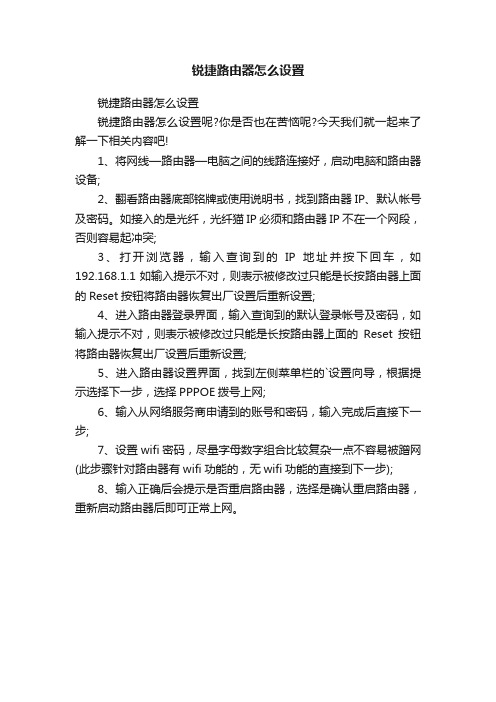
锐捷路由器怎么设置
锐捷路由器怎么设置
锐捷路由器怎么设置呢?你是否也在苦恼呢?今天我们就一起来了解一下相关内容吧!
1、将网线—路由器—电脑之间的线路连接好,启动电脑和路由器设备;
2、翻看路由器底部铭牌或使用说明书,找到路由器IP、默认帐号及密码。
如接入的是光纤,光纤猫IP必须和路由器IP不在一个网段,否则容易起冲突;
3、打开浏览器,输入查询到的IP地址并按下回车,如192.168.1.1如输入提示不对,则表示被修改过只能是长按路由器上面的Reset按钮将路由器恢复出厂设置后重新设置;
4、进入路由器登录界面,输入查询到的默认登录帐号及密码,如输入提示不对,则表示被修改过只能是长按路由器上面的Reset按钮将路由器恢复出厂设置后重新设置;
5、进入路由器设置界面,找到左侧菜单栏的`设置向导,根据提示选择下一步,选择PPPOE拨号上网;
6、输入从网络服务商申请到的账号和密码,输入完成后直接下一步;
7、设置wifi密码,尽量字母数字组合比较复杂一点不容易被蹭网(此步骤针对路由器有wifi功能的,无wifi功能的直接到下一步);
8、输入正确后会提示是否重启路由器,选择是确认重启路由器,重新启动路由器后即可正常上网。
锐捷路由器配置命令
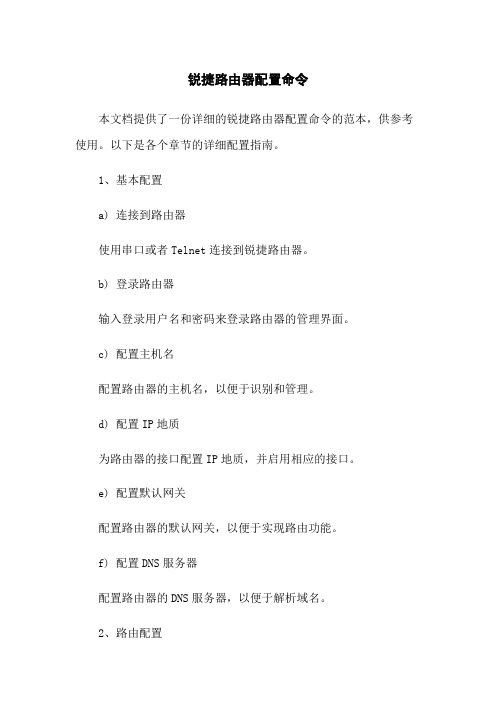
锐捷路由器配置命令本文档提供了一份详细的锐捷路由器配置命令的范本,供参考使用。
以下是各个章节的详细配置指南。
1、基本配置a) 连接到路由器使用串口或者Telnet连接到锐捷路由器。
b) 登录路由器输入登录用户名和密码来登录路由器的管理界面。
c) 配置主机名配置路由器的主机名,以便于识别和管理。
d) 配置IP地质为路由器的接口配置IP地质,并启用相应的接口。
e) 配置默认网关配置路由器的默认网关,以便于实现路由功能。
f) 配置DNS服务器配置路由器的DNS服务器,以便于解析域名。
2、路由配置a) 配置静态路由配置静态路由表,以便于定义特定目的地的下一跳。
b) 配置动态路由配置动态路由协议,如OSPF、BGP等。
c) 配置路由跟踪配置路由跟踪功能,以便于监控路由器上的数据包传输情况。
3、网络地质转换 (NAT) 配置a) 配置静态NAT配置静态NAT,将一个私有IP地质映射为一个公有IP地质。
b) 配置动态NAT配置动态NAT,将一个私有IP地质映射为一个公有IP地质,并提供端口转换。
c) 配置PAT配置端口地质转换(PAT),将多个私有IP地质映射为一个公有IP地质。
4、安全配置a) 配置访问控制列表 (ACL)配置ACL,以限制特定网络流量的进出。
b) 配置防火墙配置防火墙规则,以保护路由器和连接的网络。
c) 配置虚拟专用网 (VPN)配置VPN,以提供安全的远程访问和站点到站点连接。
d) 配置用户认证配置用户认证方式,如RADIUS、TACACS+等。
5、服务配置a) 配置DHCP服务器配置DHCP服务器,为连接到路由器的设备提供动态IP地质分配。
b) 配置网络时间协议 (NTP)配置NTP服务器,以同步路由器的时间。
c) 配置简单网络管理协议 (SNMP)配置SNMP,以实现对路由器的远程管理和监控。
d) 配置域名服务器 (DNS)配置路由器的DNS服务器,以提供域名解析服务。
6、系统配置a) 配置日志记录配置日志记录,以记录路由器的运行状态和事件。
锐捷路由器的配置(交换机、路由器配置步骤简要说明)
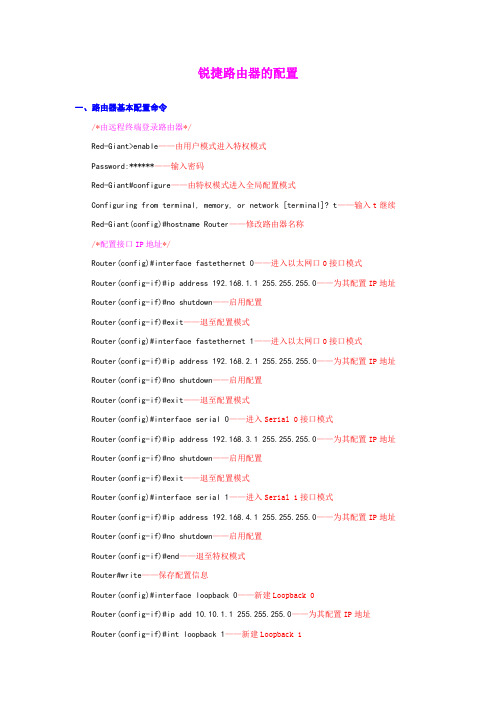
锐捷路由器的配置一、路由器基本配置命令/*由远程终端登录路由器*/Red-Giant>enable——由用户模式进入特权模式Password:******——输入密码Red-Giant#configure——由特权模式进入全局配置模式Configuring from terminal, memory, or network [terminal]? t——输入t继续Red-Giant(config)#hostname Router——修改路由器名称/*配置接口IP地址*/Router(config)#interface fastethernet 0——进入以太网口0接口模式Router(config-if)#ip address 192.168.1.1 255.255.255.0——为其配置IP地址Router(config-if)#no shutdown——启用配置Router(config-if)#exit——退至配置模式Router(config)#interface fastethernet 1——进入以太网口0接口模式Router(config-if)#ip address 192.168.2.1 255.255.255.0——为其配置IP地址Router(config-if)#no shutdown——启用配置Router(config-if)#exit——退至配置模式Router(config)#interface serial 0——进入Serial 0接口模式Router(config-if)#ip address 192.168.3.1 255.255.255.0——为其配置IP地址Router(config-if)#no shutdown——启用配置Router(config-if)#exit——退至配置模式Router(config)#interface serial 1——进入Serial 1接口模式Router(config-if)#ip address 192.168.4.1 255.255.255.0——为其配置IP地址Router(config-if)#no shutdown——启用配置Router(config-if)#end——退至特权模式Router#write——保存配置信息Router(config)#interface loopback 0——新建Loopback 0Router(config-if)#ip add 10.10.1.1 255.255.255.0——为其配置IP地址Router(config-if)#int loopback 1——新建Loopback 1Router(config-if)#ip add 10.10.2.1 255.255.255.0——为其配置IP地址Router(config-if)#end——退至特权模式/*查看路由器相关配置信息*/Router#show ip interface brief——查看配置状态Router#show version——显示路由器版本信息Router#show ip interface fastethernet 0——查看以太网口0接口配置状态Router#show running-config——显示当前运行的配置参数Router#show startup-config——显示NVRAM中中配置参数的副本Router#copy running-config startup-config——将当前运行的配置参数复制到NVRAMRouter#erase startup-config——清空NVRAM中的配置参数Router#reload——重新启动路由器/*配置console登陆密码*/Router(config)#line console 0Router(config-line)#loginRouter(config-line)#password star/*配置VTY登陆密码*/Router(config)#line vty 0 4Router(config-line)#loginRouter(config-line)#password star/*配置特权模式登录密码*/Router(config)#enable password star——配置明文密码Router(config)#enable secret star——配置的密码不能与password密码相同二、路由器密码丢失的处理方法01、关闭路由器,重新登录超级终端,按默认方法设置;02、启动路由器,不停地按Ctrl+Pause Break,直至出现Boot:提示符,输入Setup-Reg;Boot:Setup-Reg03、出现如下提示信息,按“Y”回车确认:Do you wish to change the configuration?y/n[n]:04、出现提示如下信息,按“Y”回车确认:Enable“bypass the system configure [n]:05、出现提示如下信息,按“N”回车确认:Enable“debug mode?”y/n[n]:06、出现提示如下信息,按“N”回车确认:Enable“user break/abort enabled?”y/n[n]:07、出现提示如下信息,按“N”回车确认:Change console speed?y/n[n]:08、出现提示如下信息,按“N”回车确认:Do you wish to change the configuration?y/n[n]:09、出现提示符“Boot:”,输入Reset;Boot:reset10、出现提示如下信息,按“N”回车确认:Would you like to enter the initial configuration dialog?[Yes]:此时密码及路由器信息被清除,你就可以顺利进入路由器了……可以归纳为“Setup-Reg,两个Y五个N,Reset”。
哈工大无线路由器锐捷认证设置方法

7)切记给你的路由器设个密码。还有登录路由器管理界面的密码也要改改,不要再“admin”了!
在这里设密码,安全模式选择“WPA2 Personal”
无线路由器锐捷认证设置方法
设置步骤
1) 电脑跟网口之间连网线,打开锐捷,设置
把默认网关,网卡MAC,锐捷版本号记下来,后面要用到。
或者也可以在开始里键入cmd,然后ipconfig /all查看默认网关和网卡MAC
2)路由器和网口连网线,连在WAN口上,然后电脑登陆路由器管理界面192.168.1.1
3)如果刷的dd wrt,进入192.168.1.1后,会看到如下界面:
4)进入“管理”——“命令”
5)在上图的白框中键入以下ipconfig eth0 down
ipconfig eth0 hw etherXX:XX:XX:XX:XX:XX
ipconfig eth0 up
在这里把路由器的用户名的密码改了,要不然黑你的路由器就像过家家!
mentohust-uXXXXXXXX-pXXXXXXXX-neth0 -oXX.XX.XX.XX-a0 -b2 -d2-vX.XX
注: 是你的网卡MAC;
-u后面的是你的锐捷账号的用户名;
-p后面的是你的锐捷账号的密码;
-o后面的是你的默认网关的代码;
-v后面的是你的锐捷版本号。
把这指令输入到白框当中去,一定要手输,并注意换行和空格。
nbr锐捷路由器怎么设置

nbr锐捷路由器怎么设置nbr锐捷路由器怎么设置锐捷路由器进入设置界面和网络设置的步骤如下:在配置上网前首先需要把运营商提供的IP地址、网关及接口带宽等信息确认好,以及将外网线接到WAN0口,内网线接到设备的LAN0口,然后通过快速配置即可。
一、上网配置说明1、在下面的客户机的浏览器上输入NBR内网口IP地址(NBR出厂默认IP地址为192.168.1.1,用户名:admin,密码:admin),登录到路由器配置界面;2、首先需要确认好运营商提供的.IP地址等外网信息,以及选用的内外网口。
默认情况下LAN表示内网口,WAN表示外网口,LAN/WAN表示可进行LAN/WAN转换的接口,缺省情况下是LAN 口。
3、刚买的设备要上网,必须要进行快速配置才可以。
4、默认登录地址为:192.168.1.1,默认用户和密码都是admin。
默认内网接口为:LAN0;5、在高级选项中勾选“开启NAT配置”、“路由功能”、“网站访问安全”以及配置DNS和web访问端口(默认是80端口)。
注意:内网是私网地址,一定要开启“NAT配置”和“路由功能”才能实现上网。
DNS是实现系统文件更新检测的必要参数,所以也要配置。
如果出口线路的上下行带宽是不对称的,请再在网络配置——接口配置中进行修改?二、具体配置步骤如下:1、在下面的客户机的浏览器上输入NBR内网口IP地址(默认为:192.168.1.1),登录到路由器的“高级选项”>>"快速配置";2、快速配置:a 、选择网络的模式,NBR默认为网关模式。
b 、配置内网口的ip地址。
内网口地址为:192.168.1.1 子网掩码:255.255.255.0c 、勾选需要的外网口,若有多条外网线路,则勾选多个外网口,若为静态IP地址,则需要配置相应的外网口的ip地址、子网掩码及外网网关地址或选择;若为拨号线路,则选择“PPPOE(ADSL)”类型,输入运营商分配的账号和密码;需要注意的是:以NBR1300G为例,面板上标识为LAN0的物理接口对应web配置页面上的Gi0/0,而WAN1对应web配置页面上的Gi0/3,LAN1和LAN2转换为WAN口后对应于Gi0/1和Gi0/2。
锐捷路由器配置命令
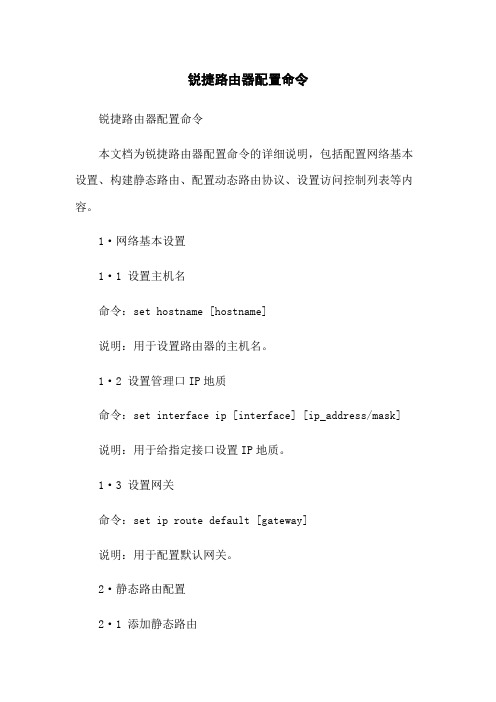
锐捷路由器配置命令锐捷路由器配置命令本文档为锐捷路由器配置命令的详细说明,包括配置网络基本设置、构建静态路由、配置动态路由协议、设置访问控制列表等内容。
1·网络基本设置1·1 设置主机名命令:set hostname [hostname]说明:用于设置路由器的主机名。
1·2 设置管理口IP地质命令:set interface ip [interface] [ip_address/mask]说明:用于给指定接口设置IP地质。
1·3 设置网关命令:set ip route default [gateway]说明:用于配置默认网关。
2·静态路由配置2·1 添加静态路由命令:set ip route [destination_network] [mask] [nexthop]说明:用于手动添加静态路由。
2·2 删除静态路由命令:delete ip route [destination_network] [mask] [nexthop]说明:用于删除已配置的静态路由。
3·动态路由协议配置3·1 开启动态路由协议命令:router [protocol]说明:用于开启指定的动态路由协议。
3·2 配置邻居命令:set neighbor [interface] [ip_address]说明:用于配置与指定接口连接的邻居路由器的IP地质。
3·3 设置网络区域命令:set area [area_id]说明:用于设置本路由器所属的区域ID。
4·访问控制列表配置4·1 创建访问控制列表命令:access-list [acl_number] [permit/deny][source_address/mask] [destination_address/mask]说明:用于创建访问控制列表,并设置允许或禁止指定源地质和目的地质的流量通过。
锐捷交换机路由器配置教程

锐捷交换机路由器配置教程配置锐捷交换机路由器教程本文档将详细介绍如何配置锐捷交换机路由器。
在开始配置之前,请确保已经正确连接硬件设备,例如交换机、路由器、电脑等。
⒈设备连接与基础设置⑴硬件连接在开始配置之前,请确保正确连接各个设备,并确认网络线缆接口连接正常。
⑵基础设置在初始设置之前,请确保你已经获取了以下信息:主机IP地质、子网掩码、默认网关和DNS服务器地质。
在进一步配置之前,你还需要了解设备的管理接口和登录方法。
⒉登录设备⑴使用Web界面登录通过你的Web浏览器访问设备的管理界面,输入正确的IP地质和端口号,并输入管理员账号和密码以登录设备。
⑵使用命令行界面登录在命令行界面中,通过串口或SSH连接到设备,并输入正确的管理员账号和密码以登录设备。
⒊设备基本配置⑴设备命名给设备起一个有意义的名称,以便于识别和管理。
⑵设置设备时钟配置设备的系统时间和时区设置,确保时间同步和准确性。
⑶设备安全设置配置设备的管理员账号和密码,并设置合适的权限和访问控制策略。
⑷设备网络设置配置设备的IP地质、子网掩码、默认网关和DNS服务器地质等网络参数。
⑸设备SNMP设置配置设备的SNMP参数,以实现网络管理和监控。
⒋VLAN配置⑴ VLAN基本概念了解VLAN的基本概念和原理,以及VLAN的分类和使用场景。
⑵ VLAN创建与配置创建VLAN并配置其相关参数,如VLAN ID、VLAN名称、端口成员关系等。
⑶ VLAN间互联配置不同VLAN之间的互联,以实现跨VLAN通信。
⒌静态路由配置⑴静态路由基本概念了解静态路由的基本概念和原理,以及静态路由的使用场景和优缺点。
⑵配置静态路由根据网络拓扑和路由需求,配置静态路由表以实现网络的转发和路由。
⒍动态路由配置⑴动态路由协议了解动态路由协议的基本概念和原理,以及常见的动态路由协议类型。
⑵配置动态路由协议根据网络需求选择合适的动态路由协议,并配置相关参数以实现路由的动态学习和适应性。
锐捷路由器配置流程
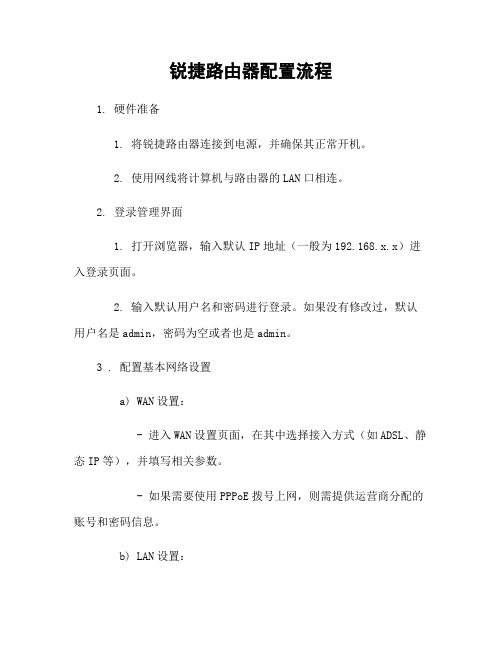
锐捷路由器配置流程1. 硬件准备1. 将锐捷路由器连接到电源,并确保其正常开机。
2. 使用网线将计算机与路由器的LAN口相连。
2. 登录管理界面1. 打开浏览器,输入默认IP地址(一般为192.168.x.x)进入登录页面。
2. 输入默认用户名和密码进行登录。
如果没有修改过,默认用户名是admin,密码为空或者也是admin。
3 . 配置基本网络设置a) WAN设置:- 进入WAN设置页面,在其中选择接入方式(如ADSL、静态IP等),并填写相关参数。
- 如果需要使用PPPoE拨号上网,则需提供运营商分配的账号和密码信息。
b) LAN设置:- 在LAN设置页面中可以更改局域网的IP地址及子网掩码等信息。
根据实际情况进行调整,并保存配置。
4 . WLAN无线网络配置a) 进入WLAN无线网络配置界面,i ) 开启Wi-Fi功能;ii ) 设置SSID名称以标识该无线网络;iii ) 根据安全性要求选择加密类型并设定对应的加密算法及秘钥;5 . DHCP服务器配置a).在DHCP服务器菜单下, 可以指定起始/结束 IP 地址范围来动态分配给局域网内的设备,并设置租约时间。
6 . 高级功能配置a) 路由器端口映射:用于将外部网络请求转发到特定的主机或服务。
b) DMZ 主机:允许指定一个 IP 地址,使其处于公共互联网和本地 LAN 之间。
c)虚拟服务器: 允许在路由器上创建虚拟IP地址并将流量转发至该地址对应的计算机/服务器等。
7. 安全性设置a). 修改默认登录密码;b). 启用防火墙及其他安全策略来保护网络安全;8. 系统管理- 在系统管理菜单下可以进行一些常规操作, 如重启、恢复出厂设置以及升级固件等。
附件:1. 锐捷路由器用户手册.pdf(包含详细说明和操作步骤)法律名词及注释:- WAN (Wide Area Network): 广域网,是连接不同地理位置上广泛分布且相距较远的计算机与站点所构成的通信组合体系结构.- LAN (Local Area Network): 局域网,是位於某个区块范围内两台以上电脑互连而形成数据传输路径的集群.。
锐捷路由器的上网配置案例,供大家参考一下
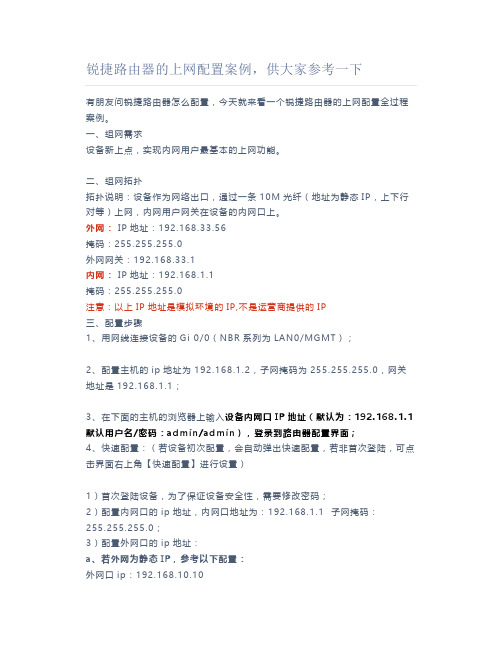
锐捷路由器的上网配置案例,供大家参考一下有朋友问锐捷路由器怎么配置,今天就来看一个锐捷路由器的上网配置全过程案例。
一、组网需求设备新上点,实现内网用户最基本的上网功能。
二、组网拓扑拓扑说明:设备作为网络出口,通过一条10M光纤(地址为静态IP,上下行对等)上网,内网用户网关在设备的内网口上。
外网:IP地址:192.168.33.56掩码:255.255.255.0外网网关:192.168.33.1内网: IP地址:192.168.1.1掩码:255.255.255.0注意:以上IP地址是模拟环境的IP,不是运营商提供的IP三、配置步骤1、用网线连接设备的Gi 0/0(NBR系列为LAN0/MGMT);2、配置主机的ip地址为192.168.1.2,子网掩码为255.255.255.0,网关地址是192.168.1.1;3、在下面的主机的浏览器上输入设备内网口IP地址(默认为:192.168.1.1 默认用户名/密码:admin/admin),登录到路由器配置界面;4、快速配置:(若设备初次配置,会自动弹出快速配置,若非首次登陆,可点击界面右上角【快速配置】进行设置)1)首次登陆设备,为了保证设备安全性,需要修改密码;2)配置内网口的ip地址,内网口地址为:192.168.1.1 子网掩码:255.255.255.0;3)配置外网口的ip地址:a、若外网为静态IP,参考以下配置:外网口ip:192.168.10.10子网掩码:255.255.255.0外网网关地址:192.168.10.1此处的外网IP地址为192.168.33.56,该IP是测试模拟IP地址,不是运营商地址。
3)配置外网口的ip地址:a、若外网为静态IP,参考以下配置:外网口ip:192.168.10.10子网掩码:255.255.255.0外网网关地址:192.168.10.1此处的外网IP地址为192.168.33.56,该IP是测试模拟IP地址,不是运营商地址。
02锐捷交换机简单配置说明
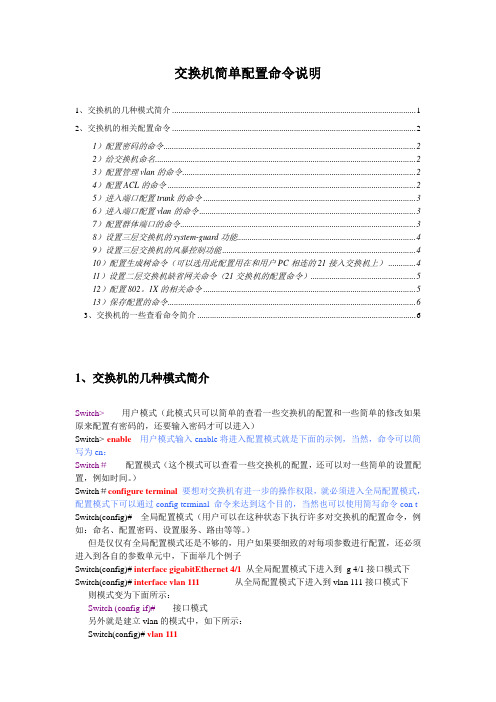
交换机简单配置命令说明1、交换机的几种模式简介 (1)2、交换机的相关配置命令 (2)1)配置密码的命令 (2)2)给交换机命名 (2)3)配置管理vlan的命令 (2)4)配置ACL的命令 (2)5)进入端口配置trunk的命令 (3)6)进入端口配置vlan的命令 (3)7)配置群体端口的命令 (3)8)设置三层交换机的system-guard功能 (4)9)设置三层交换机的风暴控制功能 (4)10)配置生成树命令(可以选用此配置用在和用户PC相连的21接入交换机上) (4)11)设置二层交换机缺省网关命令(21交换机的配置命令) (5)12)配置802。
1X的相关命令 (5)13)保存配置的命令 (6)3、交换机的一些查看命令简介 (6)1、交换机的几种模式简介Switch> 用户模式(此模式只可以简单的查看一些交换机的配置和一些简单的修改如果原来配置有密码的,还要输入密码才可以进入)Switch> enable 用户模式输入enable将进入配置模式就是下面的示例,当然,命令可以简写为en:Switch#配置模式(这个模式可以查看一些交换机的配置,还可以对一些简单的设置配置,例如时间。
)Switch#configure terminal要想对交换机有进一步的操作权限,就必须进入全局配置模式,配置模式下可以通过config terminal 命令来达到这个目的,当然也可以使用简写命令con t Switch(config)# 全局配置模式(用户可以在这种状态下执行许多对交换机的配置命令,例如:命名、配置密码、设置服务、路由等等。
)但是仅仅有全局配置模式还是不够的,用户如果要细致的对每项参数进行配置,还必须进入到各自的参数单元中,下面举几个例子Switch(config)# interface gigabitEthernet 4/1从全局配置模式下进入到g 4/1接口模式下Switch(config)# interface vlan 111从全局配置模式下进入到vlan 111接口模式下则模式变为下面所示:Switch (config-if)#接口模式另外就是建立vlan的模式中,如下所示:Switch(config)# vlan 111Switch(config-vlan)#vlan 模式再举一例,就是配置ACL和动态路由的情况都是从全局配置模式下进入他们各自的子接口的:Switch(config)# ip access-list extended deny-portSwitch(config-ext-nacl)#exitSwitch(config)# router ospfSwitch(config-route)# exit好,上面是对交换机的几种工作模式做了个简单的讲解,现在具体来说一下几个交换机的简单的配置命令,这些命令都是通用的(二层和三层如果有区别的话我会注明)2、交换机的相关配置命令1)配置密码的命令Switch(config)# enable secret level 1 0 111 设置远程登陆密码为111(密码级别为1,加密模式为0表示明文模式输入)Switch(config)# enable secret level 15 0 111设置com口登陆密码为111(密码级别为15,加密模式为0表示明文模式输入)2)给交换机命名Switch(config)# hostname ### 给交换机命名###3)配置管理vlan的命令Switch# con t 用户模式进入全局配置模式命令Switch(config)# vlan 10这里假设管理vlan为vlan 10,建立vlan 10Switch(config-vlan)# exit退出Switch(config)# int vlan 10 进入vlan接口模式Switch(config-if)# ip address 192.168.1.254 255.255.255.0给vlan分配IP地址192.168.1.254 Switch(config-if)# no shut 激活vlan(这一步一定不要遗忘)Switch(config-if)# exit退出vlan端口模式4)配置ACL的命令Switch(config)# Ip access-list exten deny-port 建立acl访问控制列表Switch(config-ext-nacl)# deny tcp any any eq 135 对常用病毒的端口封堵规则Switch(config-ext-nacl)# deny tcp any any eq 139Switch(config-ext-nacl)# deny tcp any any eq 593Switch(config-ext-nacl)# deny tcp any any eq 4444Switch(config-ext-nacl)# deny udp any any eq 4444Switch(config-ext-nacl)# deny udp any any eq 135Switch(config-ext-nacl)# deny udp any any eq 137Switch(config-ext-nacl)# deny udp any any eq 138Switch(config-ext-nacl)# deny tcp any any eq 445Switch(config-ext-nacl)# deny udp any any eq 445Switch(config-ext-nacl)# deny udp any any eq 593Switch(config-ext-nacl)# deny tcp any any eq 593Switch(config-ext-nacl)# deny tcp any any eq 3333Switch(config-ext-nacl)# deny tcp any any eq 5554Switch(config-ext-nacl)# deny udp any any eq 5554Switch(config-ext-nacl)# permit ip any any 这个条件可别疏忽了:允许IP内网出去外网Switch(config-ext-nacl)# exit 退出acl配置模式5)进入端口配置trunk的命令tch(config)# interface fastethernet 0/24 进入端口0/24中Switch(config-if)# switchport mode trunk 把端口模式设置为trunk口(trunk为和交换机相连的通讯口,它会对不同的vlan间通讯的信息报文打上一个表示vlan的tag标记)Switch(config-if)# exit 退出端口模式备注:vlan修剪的概念,如果这个链路下面的vlan不多,为了减少别的vlan广播等的流量对此trunk中的设备造成影响,最好是启用vlan修剪功能,例如此交换机下面只有vlan 1-3,那么可以在端口中配置如下3550a(config-if)#sw trunk allowed vlan remove 4-4094在这个trunk中vlan 4至4094的vlan 流量都不能透过6)进入端口配置vlan的命令Switch(config)# interface fastethernet 0/1进入到0/1接口Switch(config-if)# switchport access vlan 10把端口fastethernet 1/1加入进vlan 10 中Switch(config-if)# exit 退出端口模式7)配置群体端口的命令Switch(config)# interface range fastethernet 0/1-××多口配置命令配置1-××接口Switch(config-if)# switchport access vlan 10把端口加入进vlan 10 中Switch(config-if)# Ip access-group deny-port in把刚才配置的acl访问控制列表加入到具体端口中去Switch(config-if)# exit退出端口模式8)设置三层交换机的system-guard功能Switch(config)# interface fa 0/1进入接口模式fa 0/1 口Switch(config-if) # system-guard enable启用system-guard 功能还有详细的具体表项命令参考如下SWITCH(config-if)# system-guard ? 在system-guard 功能上细分,还可以人为的设置对攻击包的判断阀值enable Enable system guard on interfaceisolate-time Specify interval for isolate time in secondssame-ip-attack-packets Specify same ip attack pktsscan-ip-attack-packets Specify scan ip attack pkts9)设置三层交换机的风暴控制功能Switch(config)# interface fa 0/1 进入接口模式fa 0/1 口Switch(config-if) # storm-control broadcast 端口启用广播风暴控制SWITCH(config-if)# storm-control ?broadcast Broadcast address storm controlmulticast Multicast address storm controlunicast Unicast address storm control还有细分的风暴包数目控制,可以人为的设置对风暴包的判断阀值(特定在65上,35目前还没有这个选项),示例如下:SWITCH(config-if)# storm-control broadcast ?level set the storm levelpps packets per-second<cr>10)配置生成树命令(可以选用此配置用在和用户PC相连的21接入交换机上)Switch(config)# spanning-tree 在交换机上启用生成树Switch(config)# spanning-tree mode stp/mstp/rstp 这条命令可以设置生成树的状态,默认是mstp(有3种生成树,stp,mstp,rstp),一般可以不去改动Switch(config)# spanning-tree mst 0 priority 8192 设置生成树的优先级,默认为32768,优先级越低,成为根的可能性越大,当然了,如果全网开生成树的情况下,核心设备的优先级必须设置成最高,一般核心的priority设成4096,汇聚的设为8192,接入的次之或不改动默认设置Switch(config)# spanning-tree portfast bpdufilter default 在生成树速端口上启用对接入用户的bpdu包过滤的功能(这条是针对:此端口下面是接的PC用户)Switch(config)# interface fa 0/1 进入接口模式fa 0/1 口Switch(config-if) # spanning-tree portfast 在端口上启用带bpdu过滤的速端口设置Switch(config-if) # end 退出接口模式Switch#wri11)设置二层交换机缺省网关命令(21交换机的配置命令)Switch(config)# ip default-gateway 192.168.1.254给交换机配置网关为192.168.1.254Switch (config)# exit 退出全局配置模式12)配置802。
Windows7操作系统锐捷客户端设置方法

Windows7操作系统锐捷客户端设置方法
一、32位操作系统
1、安装学校提供的锐捷3.30版本后,电脑桌面出现锐捷客户端的快捷方式图标,如下图:
2、右键点击锐捷快捷方式,在菜单中点击“属性”,在跳出的窗口选择“兼容性”选项卡,选择“兼容模式运行这个程序”(选择Windows XP(Service Pack3))和“以管理员身份运行该程序”,
3、设置好后点击确定即可,之后即可正常使用锐捷客户端。
二、64位操作系统
1、下载锐捷3.3版本的安装程序后,右键→Ruijie Supplicant3.3.exe→属性→使用兼容模式(vista sp2)和管理员身份运行,如图:
之后再运行安装程序,按照提示安装软件。
2、将安装目录或者程序目录里的PCAMp50a64.sys和PCASp50a64.sys复制到C:\Windows\System32\drivers目录下。
如果没有这一步,运行时提示找不到网卡。
需要拷贝文件如下图:
3、打开程序目录,将所有可执行文件(8021x.exe、plugin.exe、REVerify.exe、RuijieSupplicant.exe)的文件右键→属性→使用兼容模式( vista sp2)和管理员身份运行。
需要设置文件如下图:
4、重新启动系统即可。
锐捷交换机路由器常用配置操作
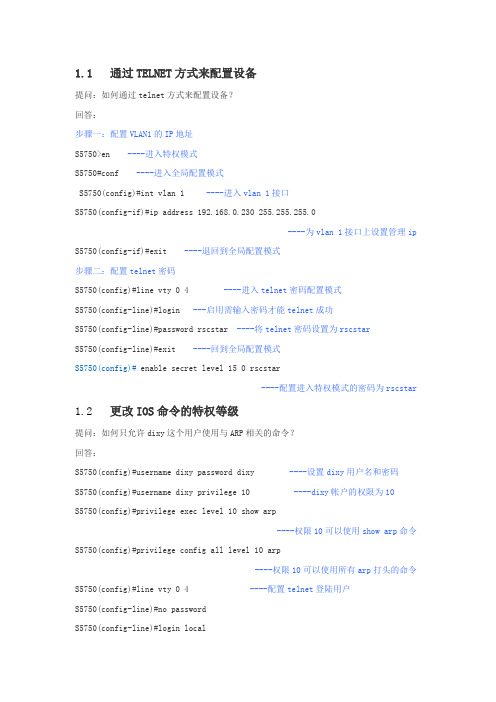
1.1通过TELNET方式来配置设备提问:如何通过telnet方式来配置设备?回答:步骤一:配置VLAN1的IP地址S5750>en ----进入特权模式S5750#conf ----进入全局配置模式S5750(config)#int vlan 1 ----进入vlan 1接口S5750(config-if)#ip address 192.168.0.230 255.255.255.0----为vlan 1接口上设置管理ip S5750(config-if)#exit ----退回到全局配置模式步骤二:配置telnet密码S5750(config)#line vty 0 4 ----进入telnet密码配置模式S5750(config-line)#login ---启用需输入密码才能telnet成功S5750(config-line)#password rscstar ----将telnet密码设置为rscstarS5750(config-line)#exit ----回到全局配置模式S5750(config)# enable secret level 15 0 rscstar----配置进入特权模式的密码为rscstar 1.2更改IOS命令的特权等级提问:如何只允许dixy这个用户使用与ARP相关的命令?回答:S5750(config)#username dixy password dixy ----设置dixy用户名和密码S5750(config)#username dixy privilege 10 ----dixy帐户的权限为10S5750(config)#privilege exec level 10 show arp----权限10可以使用show arp命令S5750(config)#privilege config all level 10 arp----权限10可以使用所有arp打头的命令S5750(config)#line vty 0 4 ----配置telnet登陆用户S5750(config-line)#no passwordS5750(config-line)#login local1.3设备时钟设置提问:如何设置设备时钟?回答:S5750#clock set 12:45:55 11 25 2008----设置时间为2008年11月25日12点45分55秒S5750#clock update-calendar ----设置日历更新S5750(config)#clock timezone CN 8 22 ----时间名字为中国,东8区22分2.1 交换机vlan和trunk的配置提问:如何在交换机上划分vlan,配置trunk接口?回答:步骤一:给交换机配置IP地址S2724G#confS2724G(config)#int vlan 1S2724G(config-if)#ip addess 192.168.0.100 255.255.255.0----给VLAN 1配置IP地址S2724G(config-if)#no shutdown ----激活该VLAN接口S2724G(config-if)#exitS2724G(config)#ip default-gateway 192.168.0.1 ---指定交换机的网关地址步骤二:创建VLANS2724G#confS2724G(config)#vlan 10 ----创建VLAN 10S2724G(config-vlan)#exitS2724G(config)# vlan 20 ----创建VLAN 20S2724G(config-vlan)#exit步骤三:把相应接口指定到相应的VLAN中S2724G(config)#int gi 0/10S2724G(config-if)#switch access vlan 10 ----把交换机的第10端口划到VLAN 10中S2724G(config-if)#exitS2724G(config)#int gi 0/20S2724G(config-if)#switch access vlan 20 ----把交换机的第20端口划到VLAN 20中S2724G(config-if)#exitS2724G(config)#int gi 0/24S2724G(config-if)#switch mode trunk ----设置24口为Trunk模式(与三层交换机的连接口S2724G(config-if)#步骤四:保存配置S2724G(config-if)#endS2724G#write2.2 turnk接口修剪配置提问:如何让trunk接口只允许部分vlan通过?回答:Switch(config)#int fa 0/24Switch (config-if)#switch mode trunkSwitch (config-if)#switchport trunk allowed vlan remove 10,20,30-40----不允许VLAN10,20,30-40通过Trunk口2.3 PVLAN配置提问:如何实现几组用户之间的隔离,但同时又都能访问公用服务?回答:步骤一:创建隔离VLANS2724G#confS2724G(config)#vlan 3 ----创建VLAN3S2724G(config-vlan)#private-vlan community ----将VLAN3设为隔离VLAN S2724G(config)#vlan 4 ----创建VLAN4S2724G(config-vlan)#private-vlan community ----将VLAN4设为隔离VLAN S2724G(config-vlan)#exit ----退回到特权模式步骤二:创建主VLANS2724G(config)#vlan 2 ----进入VLAN2S2724G(config-vlan)#private-vlan primary ----VLAN2为主VLAN步骤三:将隔离VLAN加到到主VLAN中VLANS2724G(config-vlan)#private-vlan association add 3-4----将VLAN3和VLAN4加入到公用VLAN中,VLAN3和VLAN4的用户可以访问公用接口步骤四:将实际的物理接口与VLAN相对应S2724G(config)#interface GigabitEthernet 0/1----进入接口1,该接口连接服务器或者上联设备S2724G(config-if)#switchport mode private-vlan promiscuous----接口模式为混杂模式S2724G(config-if)#switchport private-vlan mapping 2 add 3-4----将VLAN3和VLAN4映射到VLAN2上S2724G(config)#int gi 0/10 ----进入接口10S2724G(config-if)#switchport mode private-vlan hostS2724G(config-if)#switchport private-vlan host-association 2 3----该接口划分入VLAN3 S2724G(config)#int gi 0/20 ----进入接口20S2724G(config-if)#switchport mode private-vlan hostS2724G(config-if)#switchport private-vlan host-association 2 4----该接口划分入VLAN4步骤五:完成VLAN的映射S2724G(config)#int vlan 2 ----进入VLAN2的SVI接口S2724G(config-if)#ip address 192.168.2.1 255.255.255.0----配置VLAN2的ip地址S2724G(config-if)#private-vlan mapping add 3-4----将VLAN3和VLAN4加入到VLAN2中注释:1. S20、S21不支持私有VLAN,可以通过保护端口实现类似功能2. S3250、S3750和S5750同时支持保护端口和私有VLAN3. S3760不支持私有VLAN和保护端口2.4 端口汇聚配置提问:如何将交换机的端口捆绑起来使用?回答:S5750#confS5750(config)#interface range gigabitEthernet 0/1 – 4 ----同时进入1到4号接口S5750(config-if)#port-group 1 ----设置为聚合口1S5750(config)#interface aggregateport 1 ----进入聚合端口1注意:配置为AP口的接口将丢失之前所有的属性,以后关于接口的操作只能在AP1口上面进行2.5 生成树配置提问:如何配置交换机的生成树?回答:步骤一:根桥的设置switch_A#conf tswitch_A(config)#spanning-tree ---默认模式为MSTPswitch_A(config)#spanning-tree mst configurationswitch_A(config)#spanning-tree mst 10 priority 4096 ---设置为根桥步骤二:非根桥的设置switch_B#conf tswitch_B(config)#spanning-tree ---默认模式为MSTPswitch_B(config)#spanning-tree mst configurationswitch_B(config)#int f0/1 ---PC的接入端口switch_B(config)#spanning-tree bpduguard enableswitch_B(config)#spanning-tree portfast2.6 端口镜像设置提问:如何配置交换机的端口镜像?回答:switch#conf tswitch#(config)#switch (config)# monitor session 1 source interface gigabitEthernet 3/1 both---监控源口为g3/1 switch (config)# monitor session 1 destination interface gigabitEthernet 3/8 switch ---监控目的口为g3/8,并开启交换功能注意:S2026交换机镜像目的端口无法当做普通接口使用3.1 交换机地址绑定(address-bind)功能提问:如何对用户ip+mac进行两元素绑定?回答:S5750#confS5750(config)# address-bind 192.168.0.101 0016.d390.6cc5----绑定ip地址为192.168.0.101 MAC地址为0016.d390.6cc5的主机让其使用网络S5750(config)# address-bind uplink GigabitEthernet 0/1----将g0/1口设置为上联口,也就是交换机通过g0/1的接口连接到路由器或是出口设备,如果接口选择错误会导致整网不通S5750(config)# address-bind install ----使能address-bind功能S5750(config)#end ----退回特权模式S5750# wr ----保存配置注释:1. 如果修改ip或是MAC地址该主机则无法使用网络,可以按照此命令添加多条,添加的条数跟交换机的硬件资源有关2. S21交换机的address-bind功能是防止Ip冲突,只有在交换机上绑定的才进行ip和M AC的匹配,如果下边用户设置的ip地址在交换机中没绑定,交换机不对该数据包做控制,直接转发。
锐捷交换机路由器配置教程
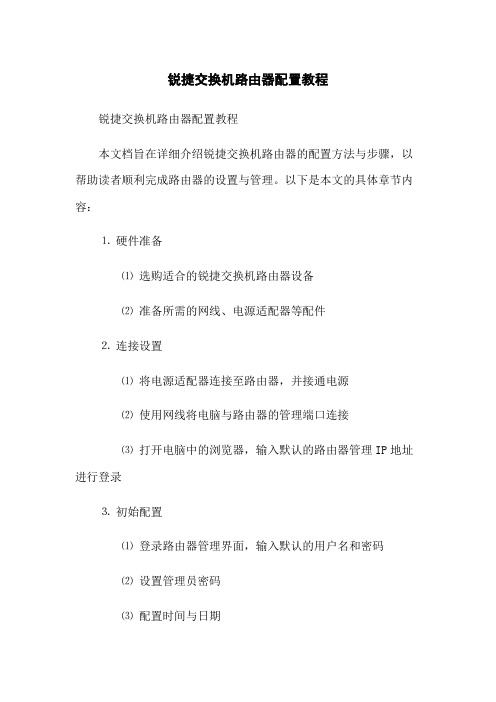
锐捷交换机路由器配置教程锐捷交换机路由器配置教程本文档旨在详细介绍锐捷交换机路由器的配置方法与步骤,以帮助读者顺利完成路由器的设置与管理。
以下是本文的具体章节内容:⒈硬件准备⑴选购适合的锐捷交换机路由器设备⑵准备所需的网线、电源适配器等配件⒉连接设置⑴将电源适配器连接至路由器,并接通电源⑵使用网线将电脑与路由器的管理端口连接⑶打开电脑中的浏览器,输入默认的路由器管理IP地址进行登录⒊初始配置⑴登录路由器管理界面,输入默认的用户名和密码⑵设置管理员密码⑶配置时间与日期⑷进行系统升级⒋基本网络配置⑴配置路由器的IP地址和子网掩码⑵配置路由器的默认网关⑶配置路由器的DNS服务器⑷设置DHCP服务⒌ VLAN配置⑴创建VLAN⑵配置端口的VLAN成员关系⑶配置VLAN间的互通⑷配置VLAN绑定⒍路由配置⑴配置静态路由⑵配置动态路由协议⒎安全配置⑴设置访问控制列表(ACL)⑵配置端口安全⑶设置SNMP管理权限⑷配置SSH远程登录⒏ QoS配置⑴配置端口的带宽限制⑵配置流量分类⑶配置流量策略附件:⒈示例配置文件⒉锐捷交换机路由器操作手册法律名词及注释:⒈ IP地址:Internet Protocol Address的缩写,用于标识网络设备的唯一地址。
⒉子网掩码:用于将IP地址划分为网络部分和主机部分,用来识别所在网络的大小。
⒊默认网关:在一个网络中,用于连接到另一个网络的设备的IP地址。
⒋ DNS服务器:Domn Name System的缩写,用于将域名解析为对应的IP地址。
⒌ DHCP服务:Dynamic Host Configuration Protocol的缩写,用于自动分配IP地址等网络参数。
⒍ VLAN:Virtual Local Area Network的缩写,用于将局域网划分为虚拟的逻辑网络。
⒎静态路由:手动配置的路由表项,用于指定数据包传输的路径。
⒏动态路由协议:网络设备之间自动交换路由信息的协议,用于动态更新路由表。
锐捷路由器配置流程(2023最新版)
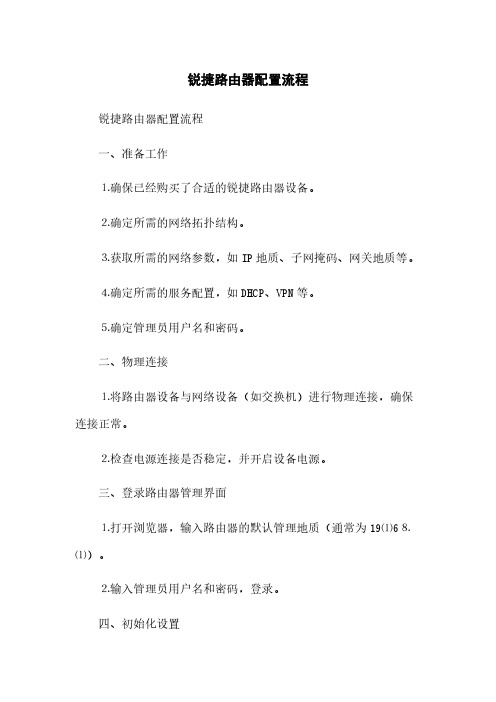
锐捷路由器配置流程锐捷路由器配置流程一、准备工作⒈确保已经购买了合适的锐捷路由器设备。
⒉确定所需的网络拓扑结构。
⒊获取所需的网络参数,如IP地质、子网掩码、网关地质等。
⒋确定所需的服务配置,如DHCP、VPN等。
⒌确定管理员用户名和密码。
二、物理连接⒈将路由器设备与网络设备(如交换机)进行物理连接,确保连接正常。
⒉检查电源连接是否稳定,并开启设备电源。
三、登录路由器管理界面⒈打开浏览器,输入路由器的默认管理地质(通常为19⑴6⒏⑴)。
⒉输入管理员用户名和密码,登录。
四、初始化设置⒈进入路由器管理界面后,首先进行初始化设置。
⒉设置设备的主机名,用于标识设备。
⒊设置设备的时区和时间,确保时间同步。
⒋配置设备的管理员邮箱,用于接收设备的警报和通知。
五、网络配置⒈设置WAN口(广域网口)的连接类型,根据网络供应商提供的信息选择PPPoE、静态IP或动态IP。
⒉根据网络提供商的要求,正确配置WAN口的参数,如IP地质、子网掩码、网关地质等。
⒊根据网络需求,配置LAN口(局域网口)的参数,如IP地质、子网掩码等。
六、服务配置⒈配置DHCP服务,指定局域网上的IP分配范围、网关地质等。
⒉配置NAT服务,将内网IP地质和端口映射到外网。
⒊配置端口转发,允许外部访问特定的内部服务器或服务。
⒋配置VPN服务,提供远程访问和安全连接功能。
⒌其他服务根据需要进行相应的配置。
附件:本文档无附件。
法律名词及注释:⒈管理员用户名和密码:用于登录管理界面,具有最高的操作权限。
⒉IP地质:互联网协议地质,用于在网络中标识设备的唯一标识符。
⒊子网掩码:用于划分网络中的子网,配合IP地质确定网络范围。
⒋网关地质:网络设备与其他网络的连接点,用于数据的传输。
⒌DHCP:动态主机配置协议,用于自动分配和管理IP地质。
⒍NAT:网络地质转换,将内网IP地质转换为合法的公网IP地质。
⒎端口转发:将路由器接收到的数据转发到内网特定的服务器或服务。
锐捷网络2.5G产品快速配置手册说明书

2.5G产品快速配置手册目录一、WEB登录 (2)二、SFP28端口速率设置 (3)三、网页修改SFP28端口速率 (4)四、网页设置40G拆分 (6)五、设置vlan1接口地址 (7)六、设置管理口地址 (8)七、升级系统镜像 (9)九、升级web镜像 (11)十、密码恢复 (12)十一、命令行恢复出厂设置 (13)十二、类似hybrid配置 (14)一、WEB登录端口介绍串口下方为管理口。
其他网口默认为vlan1。
管理网口默认地址192.168.1.1,Vlan1默认地址为:192.168.100.100。
登录用户名:admin,密码:admin。
二、SFP28端口速率设置交换机右边4个SFP28端口,支持25G/10G两种速率,4个端口同一时刻只能处于相同速率(10G或25G),出厂默认为10G速率,速率切换指令为:使用串口命令行进行设置:25G速率设置命令:Switch(config)#interface eth-0-51Switch(config-if)#group-speed25G10G速率设置命令:Switch(config)#interface eth-0-51Switch(config-if)#group-speed10G1G速率设置命令:Switch(config)#interface eth-0-51Switch(config-if)#group-speed1000三、网页修改SFP28端口速率交换机SFP28端口默认为10G速率,当我们需要设置为25G或者1G速率时,可以加载我们预先设置的配置文件。
加载预配置的文件后需要保存。
我们预配置了3个速率分别为:25G配置文件:startup-config.conf_SFP28_25G10G配置文件:startup-config.conf_SFP28_10G1G配置文件:startup-config.conf_SFP28_1G在“系统管理”下,点击“加载配置”,选中需要使用的预配置文件,点击“加载”,在弹出对话框点击“加载”确认加载该配置文件。
锐捷交换机路由器配置教程
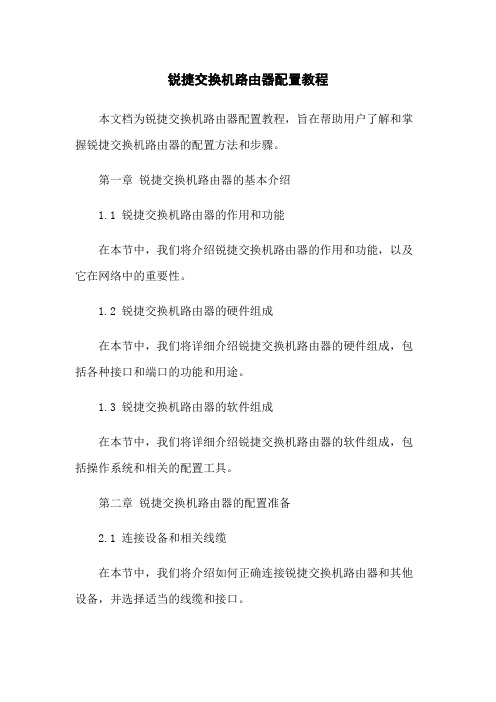
锐捷交换机路由器配置教程本文档为锐捷交换机路由器配置教程,旨在帮助用户了解和掌握锐捷交换机路由器的配置方法和步骤。
第一章锐捷交换机路由器的基本介绍1.1 锐捷交换机路由器的作用和功能在本节中,我们将介绍锐捷交换机路由器的作用和功能,以及它在网络中的重要性。
1.2 锐捷交换机路由器的硬件组成在本节中,我们将详细介绍锐捷交换机路由器的硬件组成,包括各种接口和端口的功能和用途。
1.3 锐捷交换机路由器的软件组成在本节中,我们将详细介绍锐捷交换机路由器的软件组成,包括操作系统和相关的配置工具。
第二章锐捷交换机路由器的配置准备2.1 连接设备和相关线缆在本节中,我们将介绍如何正确连接锐捷交换机路由器和其他设备,并选择适当的线缆和接口。
2.2 登录和初始化锐捷交换机路由器在本节中,我们将介绍如何登录和初始化锐捷交换机路由器,为后续的配置做好准备。
第三章锐捷交换机路由器的基本配置3.1 配置基本网络参数在本节中,我们将介绍如何配置锐捷交换机路由器的基本网络参数,包括IP地址、子网掩码等。
3.2 配置VLAN和端口设置在本节中,我们将介绍如何配置锐捷交换机路由器的VLAN和端口设置,实现网络的分段和隔离。
第四章锐捷交换机路由器的路由配置4.1 配置静态路由在本节中,我们将介绍如何配置锐捷交换机路由器的静态路由,实现不同网络之间的通信。
4.2 配置动态路由在本节中,我们将介绍如何配置锐捷交换机路由器的动态路由协议,实现更灵活的路由选择。
附件本文档涉及的附件包括配置示例和命令参考等内容,以帮助读者更好地理解和实践所学内容。
法律名词及注释1: IP地址:Internet Protocol Address,互联网协议地址。
它是计算机在网络中的唯一标识符。
2:子网掩码:Subnet Mask,用于标识IP地址中网络部分和主机部分的分界线。
3: VLAN:Virtual LAN,虚拟局域网。
它是一种将逻辑上的不同物理局域网划分到同一个交换机上的技术。
锐捷路由器配置命令大全(一)2024

锐捷路由器配置命令大全(一)引言概述:锐捷路由器是一款常用于企业网络的设备,它具有强大的性能和丰富的功能。
本文将介绍锐捷路由器的配置命令大全,帮助用户更有效地管理和配置路由器。
正文:1. 硬件配置命令:a. 管理接口配置命令:用于配置路由器管理接口的IP地址、子网掩码、网关等参数。
b. 接口配置命令:用于配置路由器各个接口的类型、速率、全双工模式等参数。
c. VLAN配置命令:用于配置VLAN(虚拟局域网)并进行VLAN间的映射和绑定。
d. NAT配置命令:用于配置网络地址转换(NAT)功能,实现内网IP地址和公网IP地址的映射。
e. 静态路由配置命令:用于配置静态路由,指定路由器在转发数据包时的路径。
2. 动态路由配置命令:a. OSPF配置命令:用于配置开放最短路径优先(OSPF)协议,实现自治系统内路由的计算和传播。
b. BGP配置命令:用于配置边界网关协议(BGP),实现自治系统间的路由通告和选择。
c. RIP配置命令:用于配置路由信息协议(RIP),实现小型网络的路由选择。
d. EIGRP配置命令:用于配置增强内部网关路由协议(EIGRP),实现路由选择和距离矢量路由计算。
e. IS-IS配置命令:用于配置中间系统到中间系统(IS-IS)协议,实现自治系统内的路由传播。
3. 安全配置命令:a. 访问控制列表(ACL)配置命令:用于配置ACL,限制允许通过路由器的流量。
b. VPN配置命令:用于配置虚拟专用网络(VPN),实现远程接入和安全通信。
c. 防火墙配置命令:用于配置路由器上的防火墙策略,保护网络安全。
d. AAA配置命令:用于配置AAA(认证、授权、计费)功能,加强网络访问控制和管理。
e. 802.1X配置命令:用于配置IEEE 802.1X认证协议,提供网络用户的身份验证和访问控制。
4. 网络服务配置命令:a. DHCP配置命令:用于配置动态主机配置协议(DHCP)服务器,提供自动分配IP地址的功能。
锐捷无线AP交换机配置教程
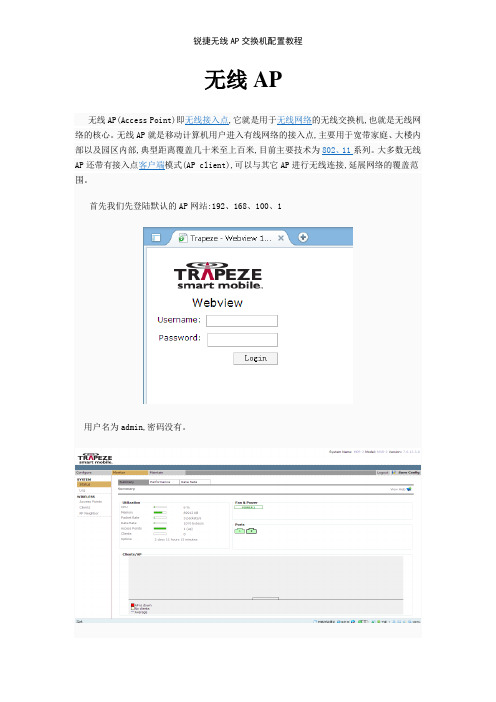
无线AP无线AP(Access Point)即无线接入点,它就是用于无线网络的无线交换机,也就是无线网络的核心。
无线AP就是移动计算机用户进入有线网络的接入点,主要用于宽带家庭、大楼内部以及园区内部,典型距离覆盖几十米至上百米,目前主要技术为802、11系列。
大多数无线AP还带有接入点客户端模式(AP client),可以与其它AP进行无线连接,延展网络的覆盖范围。
首先我们先登陆默认的AP网站:192、168、100、1用户名为admin,密码没有。
出现这个界面就说明已经登陆到AP的网站了。
点击Configure(配置)来配置AP。
点击Quick Start进行快速配置。
点击Start进行下一步配置。
这里默认就好,Next。
这边名字可随便取。
然后Next。
这里一定要填China(CN),然后Next。
这里设置无线交换机的密码。
(自拟)这里设置时间可改可不改。
默认下一步就好了。
这里可修改可不修改。
这里就是给vlan加标签,可更好的管理。
(默认)就是否想手工配置这个AP,选择Yes。
这里的Model一定要选对(在AP的后面就有),11b/11g,这里一定要选Enable。
Connection method选择第一个就是按照交换机的第二个端口连接到AP。
选择第二个就是按照自己的安全码来选择AP。
出现这个界面,AP 的基本配置就配好了,然后Finish。
这里的IP将自动出现,因为刚才在Quick Start里已经配置过了。
这里的首选DNS,就是局域网的DNS。
这里的1就是默认的,2就是自己配置的,只需填写Name就可以了。
Enabled与poe enabled的勾都要打上。
Enabled就是开启这个端口,poe enabled就是给AP供电的。
默认就好。
这里也默认。
这里的VLANs只需要设置DHCP Server。
DHCP分配给客户机的地址范围,这里配置的就是121-200的地址可用。
这里的安全设置只需要默认就可以了。
锐捷路由器配置手册
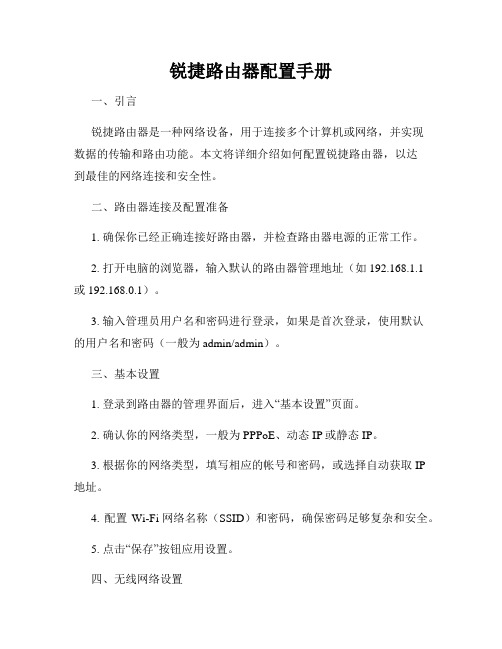
锐捷路由器配置手册一、引言锐捷路由器是一种网络设备,用于连接多个计算机或网络,并实现数据的传输和路由功能。
本文将详细介绍如何配置锐捷路由器,以达到最佳的网络连接和安全性。
二、路由器连接及配置准备1. 确保你已经正确连接好路由器,并检查路由器电源的正常工作。
2. 打开电脑的浏览器,输入默认的路由器管理地址(如192.168.1.1或192.168.0.1)。
3. 输入管理员用户名和密码进行登录,如果是首次登录,使用默认的用户名和密码(一般为admin/admin)。
三、基本设置1. 登录到路由器的管理界面后,进入“基本设置”页面。
2. 确认你的网络类型,一般为PPPoE、动态IP或静态IP。
3. 根据你的网络类型,填写相应的帐号和密码,或选择自动获取IP地址。
4. 配置Wi-Fi网络名称(SSID)和密码,确保密码足够复杂和安全。
5. 点击“保存”按钮应用设置。
四、无线网络设置1. 进入“无线设置”页面,配置无线网络的详细参数。
2. 设置无线网络的工作模式,如802.11b/g/n混合模式或纯n模式。
3. 选择适当的频道,并启用自动选择频道功能以避免干扰。
4. 配置无线网络的安全性,选择WPA2-PSK加密方式,并设置密码。
5. 可选项:设置MAC地址过滤、隐藏无线网络、限制最大连接数等。
6. 点击“保存”按钮应用设置。
五、路由设置1. 进入“路由设置”页面,配置路由器的详细参数。
2. 设置局域网的IP地址范围,一般为192.168.1.100-192.168.1.200。
3. 配置DHCP服务器,使路由器自动分配IP地址给连接设备。
4. 设置端口转发或触发,以便允许特定的数据通过路由器。
5. 可选项:配置端口映射、虚拟服务器、动态DNS等功能。
6. 点击“保存”按钮应用设置。
六、防火墙设置1. 进入“防火墙设置”页面,配置路由器的防火墙规则。
2. 启用防火墙功能,并选择适当的安全级别。
3. 设置访问规则,允许或阻止特定的IP地址或端口。
- 1、下载文档前请自行甄别文档内容的完整性,平台不提供额外的编辑、内容补充、找答案等附加服务。
- 2、"仅部分预览"的文档,不可在线预览部分如存在完整性等问题,可反馈申请退款(可完整预览的文档不适用该条件!)。
- 3、如文档侵犯您的权益,请联系客服反馈,我们会尽快为您处理(人工客服工作时间:9:00-18:30)。
通过刷有mentohust的DD-WRT来分享需要锐捷认证的校园网
前言:众所周知,现在许多高校为了有效的管理校园网络以及防止私自分享学生自己的网络,许多都采用了锐捷认证的方法,也就是用锐捷这个软件,通过绑定mac地址和学号的方式,实现学生一机一号的上网方式。
然而,随着信息时代的到来,越来越多的设备需要介入wifi网络,而且大多数同学会花相当一部分时间在宿舍呢,所以,没有免费的wifi接入可就不好受了,更糟糕的是,许多宿舍楼由于密集度很高,导致宿舍内的移动/联通信号非常差,即使用手机的2G/3G来上网也是慢如龟速。
作为新一代宅男,怎么能受得了这等憋屈,于是通过潜心搜索和不断尝试,总算总结出了一套适合笔者所就读学校网络的方法,今天特地写一篇小文分享给大家,如有不足之处,望各位看官不吝赐教。
方法一:通过下载网络分享软件(如connectify me),利用笔记本的无线网卡,在利用笔记本锐捷认证后分享自己的校园网。
操作简单,也比较容易使用,但是有一个缺点:就是一直要保持电脑开着。
方法二:也就是这次主要想阐述的方法,通过刷有mentohust的DD-WRT来分享需要锐捷认证的校园网。
必须物品:
1.一台可以刷入带有mentohust的DD-WRT的无线路由器。
2.有效的校园网帐号和密码
Q&A:
Q:什么是mentohust?
A:mentohust是由华中科技大学首先是在Linux系统下开发出来,而后扩展到支持Windows、Linux、Mac OS下的锐捷认证的程序(附带支持赛尔认证),目前兼容Windows、Linux和MacOS所有主流版本,完美代替锐捷认证。
Q:什么是DD-WRT
A:一种自制的路由器固件,功能强大且界面友好,但注意并不是所有的路由器都可以刷入DD-WRT。
Q:有什么路由器推荐吗?
A: 笔者用的是buffalo G300V2,价格100元左右,做工和性价比都不错,具体可以点这里。
准备工具完成后,就要进入路由器的设置了
1.刷入带有mentohust的DD-WRT的固件
我们要先做的就是将宽带线接到路由背面黄色的接口上,然后再用跟网线连接电脑和路由器,然后打开ie浏览器在地址栏内输入:192.168.1.1
回车后输入管理账号和密码进入设置页面
对学校是自动分配IP地址,如果是固定IP地址,则选择“固定IP”)
网卡MAC地址,如下图。
4.进入服务-锐捷认证-点击启用,然后填上用户名、密码、DHCP方式等等(如果你是JNU的同学,只要按照截图的信息填上就可以了)。
如下图
无线网设置
都设置好保存设置后重启路由器插上网线就能使用了。
